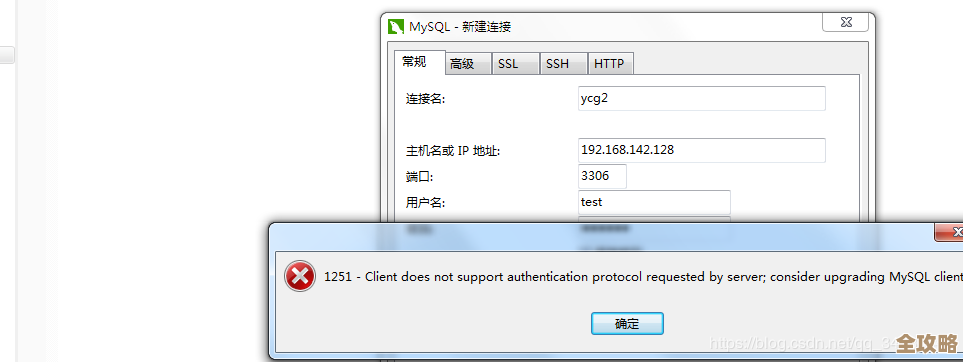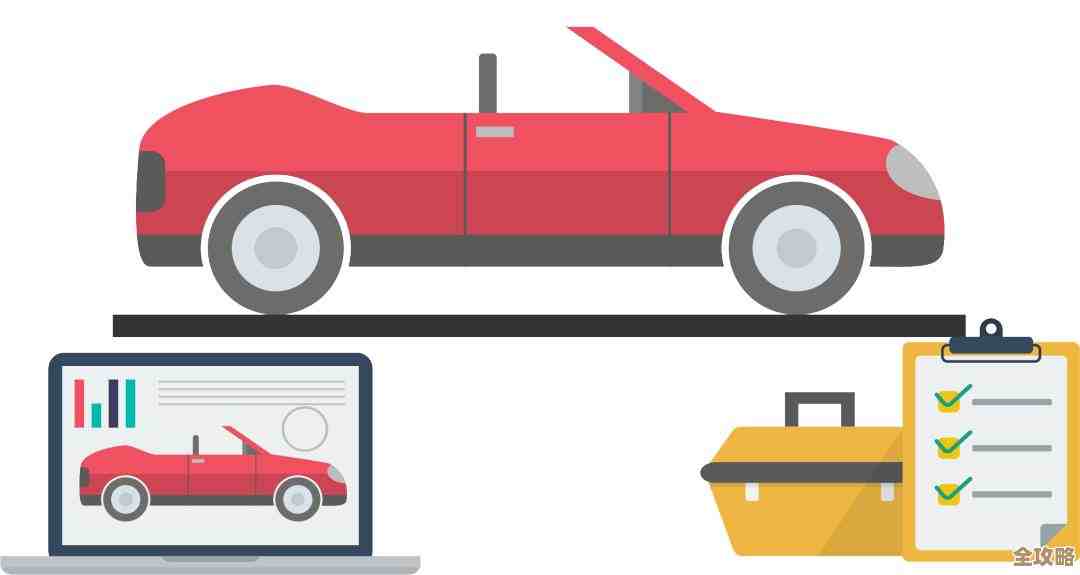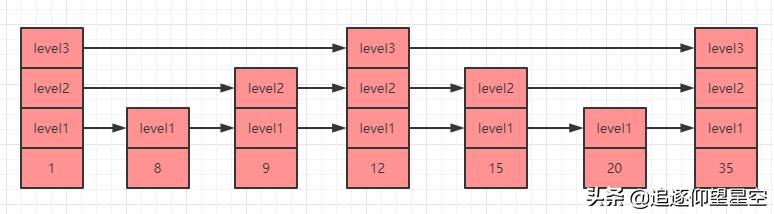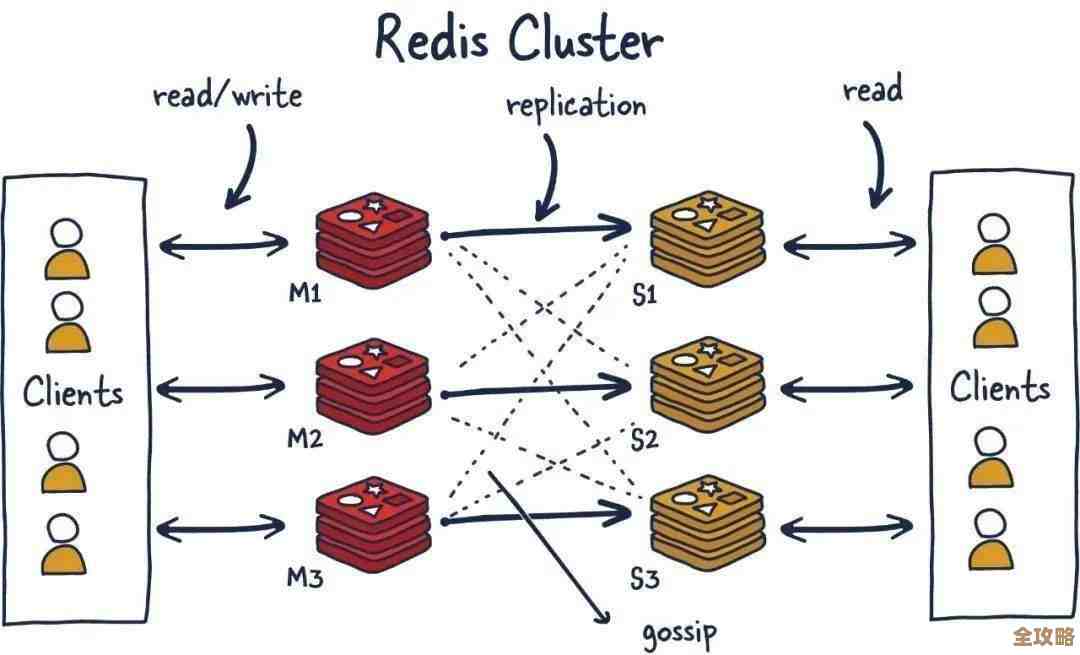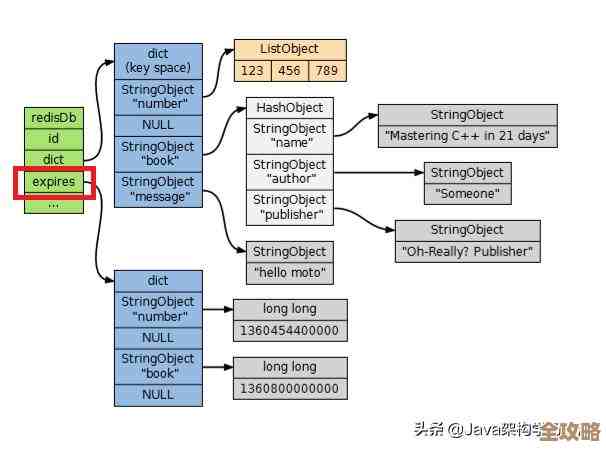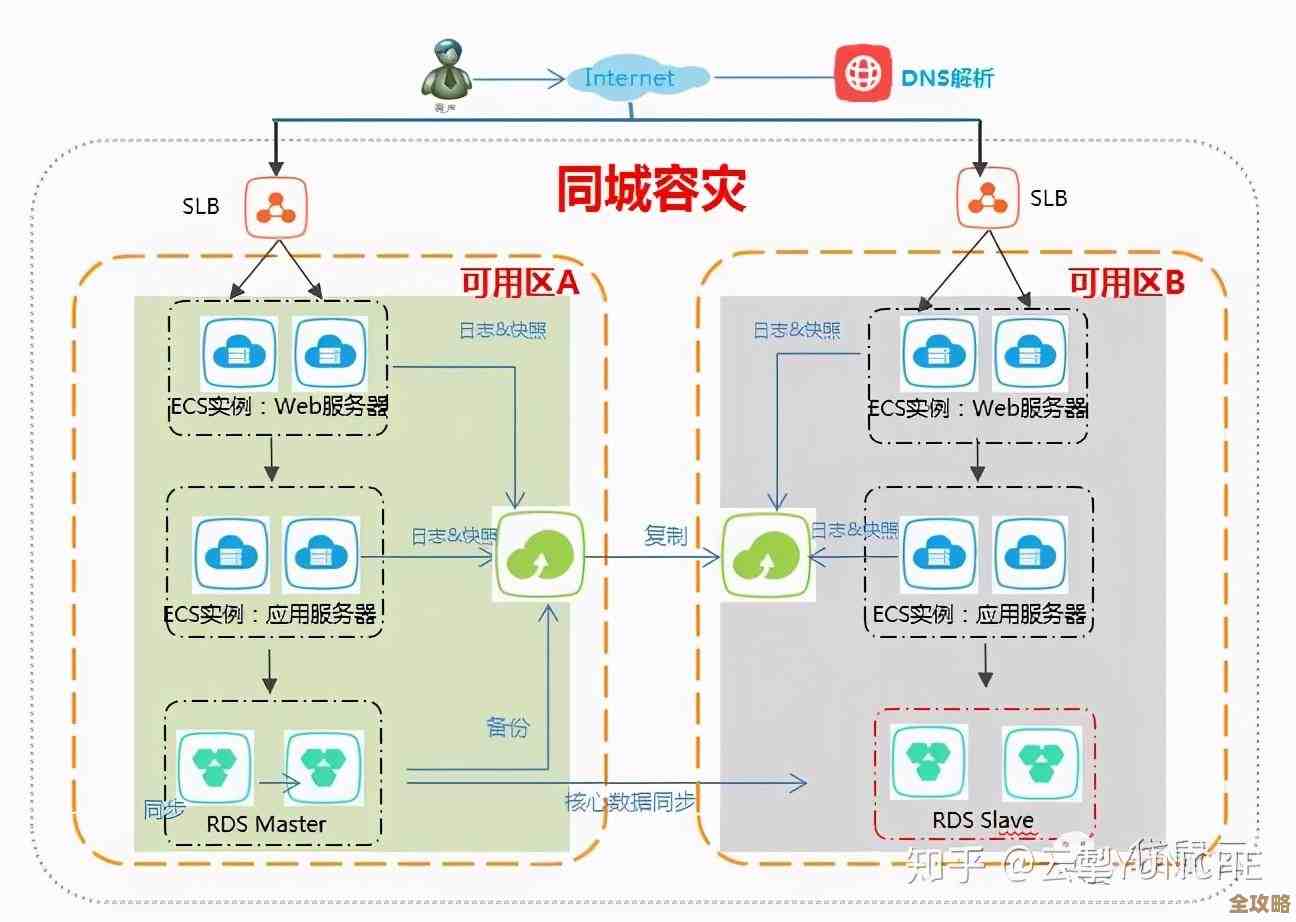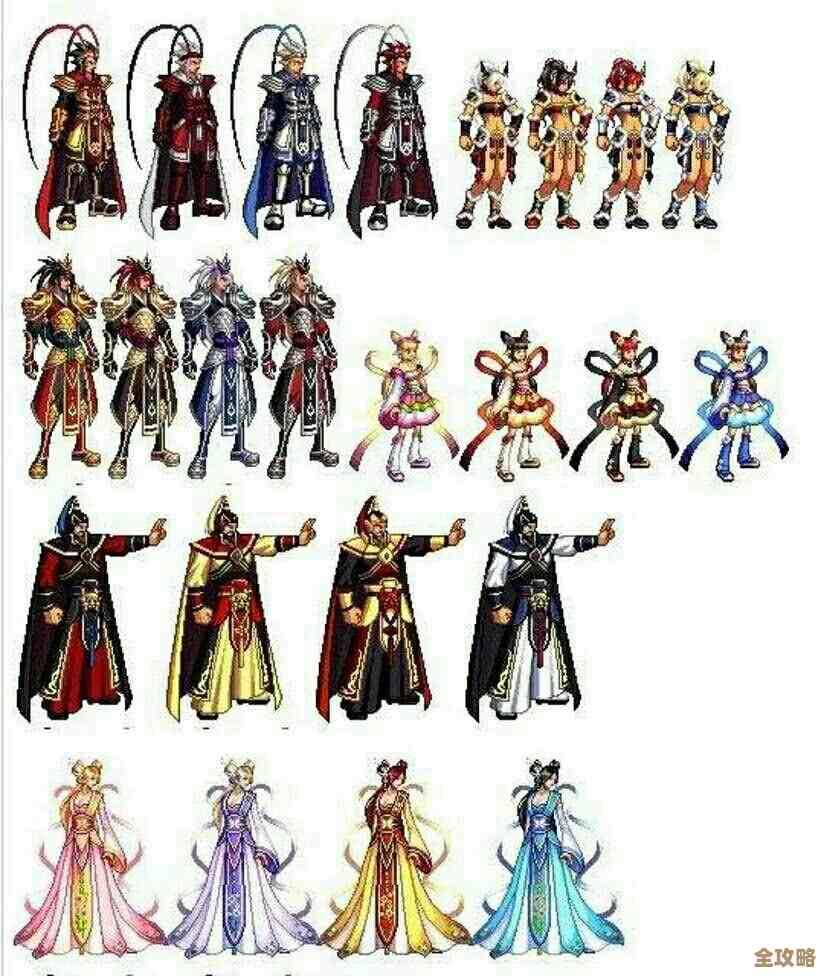电脑一键恢复出厂设置详细操作指南,轻松解决系统问题
- 问答
- 2025-09-15 18:34:56
- 47
轻松解决系统问题
什么情况下需要恢复出厂设置?
当您的电脑出现以下问题时,可以考虑使用一键恢复出厂设置功能:
- 系统运行异常缓慢,常规优化无效
- 频繁出现蓝屏、死机等严重错误
- 系统文件损坏导致无法正常启动
- 感染顽固病毒或恶意软件难以清除
- 准备转让或出售电脑前清除个人数据
- 系统设置混乱且无法手动修复
恢复前的准备工作
重要数据备份
- 个人文档:桌面、我的文档、下载文件夹等位置的重要文件
- 浏览器数据:书签、保存的密码、扩展程序列表
- 应用程序设置:如邮件客户端配置、专业软件设置
- 建议使用外部硬盘、U盘或云存储进行备份
确保电源稳定
- 笔记本电脑确保电量在50%以上
- 台式机建议连接不间断电源(UPS)
- 恢复过程切勿断电,否则可能导致系统损坏
记录关键信息
- 当前系统版本和激活信息
- 重要软件的安装序列号
- 网络配置信息(如静态IP设置)
Windows系统恢复出厂设置步骤(以Windows 11为例)
方法1:通过设置菜单恢复
- 点击"开始"菜单 → 选择"设置"(齿轮图标)
- 进入"系统" → 选择"恢复"选项
- 在"重置此电脑"部分点击"初始化电脑"
- 选择"保留我的文件"或"删除所有内容":
- 保留文件:仅重置系统,保留个人文件
- 删除所有:完全恢复出厂状态(更彻底)
- 选择"本地重新安装"或"云下载"(推荐云下载获取最新系统)
- 确认设置后点击"重置",等待完成(通常需要30-90分钟)
方法2:通过高级启动恢复
- 按住Shift键同时点击"开始"菜单中的"重启"
- 进入高级启动界面后选择"疑难解答"
- 选择"重置此电脑"
- 后续步骤与方法1相同
方法3:使用恢复分区(适用于品牌电脑)
- 关机状态下按下特定快捷键(各品牌不同):
- 联想:Novo按钮或F11
- 华硕:F9
- 戴尔:F8或Ctrl+F11
- 惠普:F11
- 进入恢复环境后选择"系统恢复"
- 按照屏幕提示完成操作
macOS系统恢复出厂设置步骤
方法1:通过macOS恢复实用工具
- 关机后按住Command+R开机
- 进入恢复模式后选择"磁盘工具"
- 选择主硬盘 → 点击"抹掉":
- 名称:Macintosh HD
- 格式:APFS(推荐)
- 退出磁盘工具,选择"重新安装macOS"
- 按照向导完成系统安装
方法2:M1/M2芯片Mac的恢复方法
- 完全关机
- 长按电源键直至出现启动选项
- 选择"选项" → 继续
- 进入恢复实用工具后操作同上
恢复后的必要设置
-
系统初始设置:
- 创建新用户账户
- 设置时区、语言和网络
- 更新系统到最新版本
-
驱动程序安装:
- 检查设备管理器中的未识别设备
- 访问电脑制造商官网下载最新驱动
- 或使用驱动精灵等工具自动安装
-
安全防护配置:
- 安装可靠的杀毒软件
- 启用系统防火墙
- 设置自动更新
-
数据恢复:
- 从备份中恢复个人文件
- 重新安装必要软件
- 恢复浏览器书签和设置
常见问题解答
Q1:恢复出厂设置会删除所有文件吗? A:取决于您选择的选项。"保留我的文件"会保留个人文件但重置系统设置;"删除所有内容"会完全清除所有数据。
Q2:恢复后需要重新激活Windows吗? A:通常不需要,只要硬件没有重大变化,系统会自动识别数字许可证,若提示激活,可使用之前关联的Microsoft账户。
Q3:恢复过程卡住怎么办? A:等待至少2小时,如无进展可强制重启再次尝试,多次失败可能需要使用安装介质进行全新安装。
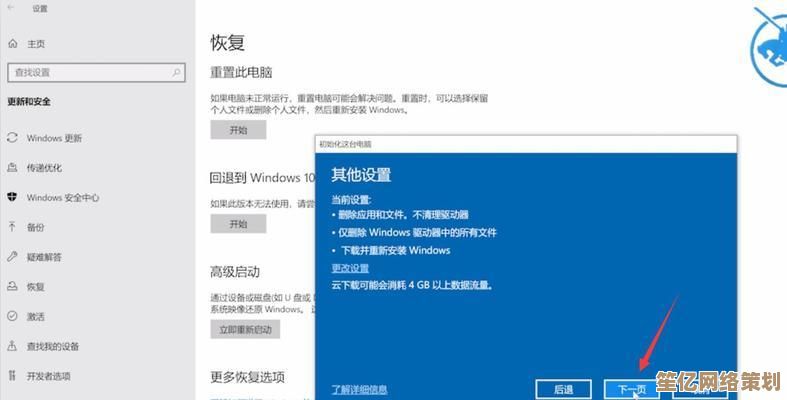
Q4:找不到恢复分区怎么办? A:可使用官方媒体创建工具制作USB安装盘,或联系厂商获取恢复镜像。
Q5:恢复后电脑性能会提升吗? A:会恢复到初始状态,解决因软件问题导致的性能下降,但不会提升硬件本身的性能。
专业建议
-
定期创建系统镜像:使用Windows系统映像备份或Time Machine(macOS)定期创建完整系统备份。
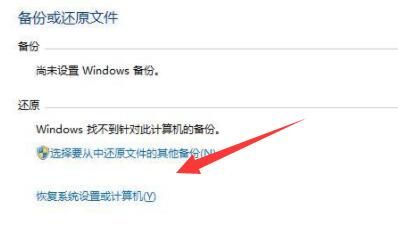
-
考虑双系统方案:将工作和娱乐环境分开,降低系统崩溃风险。
-
品牌电脑的特殊功能:
- 联想一键恢复(OKR)
- 戴尔SupportAssist OS恢复
- 华硕EZ Flash工具
-
企业用户解决方案:考虑部署系统部署服务(WDS)或镜像分发系统,便于批量恢复。
-
数据安全注意事项:出售或转让电脑前,建议使用专业擦除工具多次覆盖硬盘,防止数据恢复。
本文信息参考截至2025年9月15日的各厂商官方文档和技术支持资料,具体操作可能因系统版本更新而略有不同,执行恢复操作前,请务必确认已备份所有重要数据。
本文由黎家于2025-09-15发表在笙亿网络策划,如有疑问,请联系我们。
本文链接:http://waw.haoid.cn/wenda/291.html